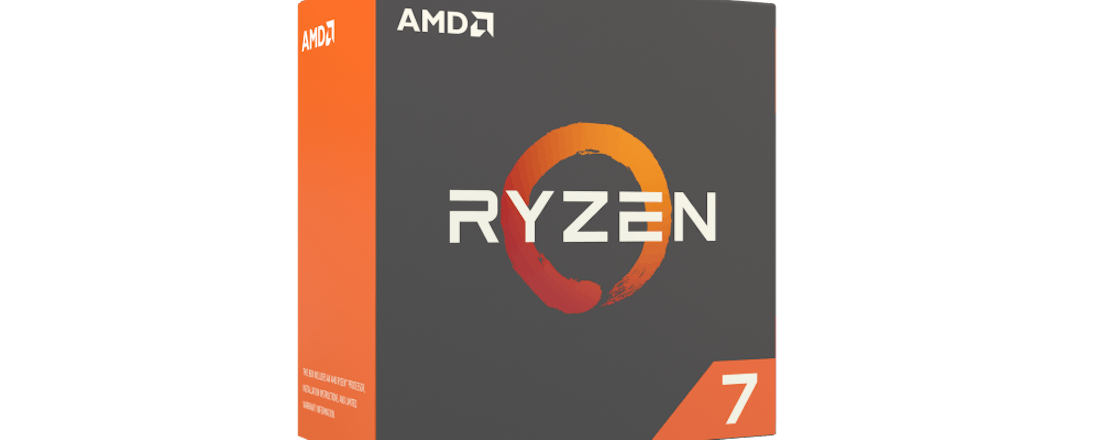AMD Ryzen - Meer cores voor minder geld
In het midden- en hoge segment deden de processors van AMD al enkele jaren niet meer mee. De prestaties per core van Intel waren een brug te ver voor het verouderde assortiment van AMD. Met Ryzen heeft AMD echter weer ijzersterke processors in handen. En waar bij Intel meestal quadcores de standaard is, zijn de AMD Ryzen 7-modellen maar liefst voorzien van acht krachtige cores. En dat voor mooie prijzen.
De naam Zen, de basisarchitectuur van deze Ryzen-producten, ging al lange tijd gepaard met een flinke portie hype. Niet vreemd gezien de mooie beloftes die werden gedaan, maar vooral ook vanwege het feit dat succes voor AMD betekent dat we voor het eerst in zeer lange tijd weer echte concurrentie zouden zien op de processormarkt. AMD heeft veel goed te maken. Zo liep hun productieprocedé achter – een cruciaal onderdeel wanneer je wilt concurreren op gebied van efficiëntie – en was het gat met Intel wat betreft prestaties per core enorm.
Dat laatste was de nekslag voor de vorige generatie AMD-processors, aangezien het gros van de gebruiksdoeleinden meer profiteren van snellere cores dan van extra cores. Ook zullen de liefhebbers niet zijn vergeten dat in die tijd de AMD-definitie van ‘een core’ wat losser bleek dan bij Intel het geval was. De eerdere zogenaamde achtcore-processors lieten het ook op zwaardere applicaties afweten.
Vergelijkbaar met Intel
Met Zen is het procedé teruggebracht naar 14 nm, in lijn met de meest recente Intel-processors. AMD heeft de processor zo ontworpen dat de definitie van ‘een core’ ook weer overeenkomt met wat mensen in de jaren van de Intel-dominantie gewend zijn geraakt. Je kunt een achtcore AMD Ryzen weer vergelijken met een achtcore van Intel. Alle Ryzen-processors maken gebruik van Simultaneous Multithreading (SMT), de AMD-tegenhanger van Intels Hyperthreading (HT), waarmee je per core twee taken tegelijk kunt uitvoeren. Zo is een Core i7-7700K een quadcore-cpu met 8 threads en een Ryzen 7 1800X een achtcore-cpu met 16 threads. Ook maakt AMD een inhaalslag wat betreft de ondersteuning voor bijvoorbeeld ddr4-geheugen en moderne snelle m.2-ssd’s, daarover verderop meer.
In deze review bekijken we de AMD Ryzen 7 1800X en de AMD Ryzen 7 1700, beide achtcore-modellen waarbij enkel de kloksnelheid en boostsnelheid het onderscheid maken. Op het moment van schrijven zijn de AMD Ryzen 5-processors, modellen met zes en vier cores, nog niet beschikbaar, maar deze zouden op het moment dat je dit leest op de markt moeten verschijnen. Let wel op dat de Ryzen 7 1800X in tegenstelling tot de Ryzen 7 1700 zonder koeler wordt geleverd, en dat beide modellen een losse grafische kaart vereisen om te functioneren.
©PXimport
Het AM4-platform
Niet alleen de processor is cruciaal, maar het hele platform eromheen is belangrijk. Ook dit is een onderdeel waarop AMD een flinke inhaalslag moest maken. Dat is gelukt: zo laat AMD ddr3-werkgeheugen achter zich en werkt Ryzen enkel met het nieuwere, snellere en zuinigere ddr4-werkgeheugen. Ook usb 3.1 generatie 2 is aanwezig, net als de ondersteuning voor pci-e nvme-ssd’s (zoals de Samsung 960 Pro). En al maken weinig mensen gebruik van deze supersnelle externe ssd’s, de prosumer verwacht nu eenmaal alle moderne snufjes. Gamers zullen nieuwe ontwikkelingen toejuichen zoals de aanwezigheid van pci-e 3.0 16x-sloten.
Waar AMD mee op wil vallen ten opzichte van Intel is het langer vasthouden aan hun AM4-socket. AMD belooft dat de komende twee generaties Zen-processors en de aankomende apu’s (accelerated processing unit) gebruik zullen maken van AM4, waarmee je ook met je upgrades in 2020 nog gebruik moet kunnen maken van de huidige generatie moederborden.
©PXimport
Chipsets
Een geschikt moederbord kiezen voor je Ryzen-cpu begint met de keuze voor de geschikte chipset en die is er in verschillende varianten. De hoogst gepositioneerde is de X370-chipset die gebruikt wordt op moederborden zoals de Gigabyte X370 Aorus Gaming 5 die wij voor deze test gebruikten. Moederborden op basis van deze chipset bieden de optie om meerdere grafische kaarten te gebruiken in sli of crossfire, en hebben meer sata- en usb-poorten dan de lager gepositioneerde modellen. Moederborden met de letter X in de chipset bieden gecombineerd met een cpu met de letter X erin (bijvoorbeeld de Ryzen 7 1800X) ook een hogere automatische boost- of overkloksnelheid via de XFR-technologie. Kies je voor een X-cpu, schaf dan ook een X-moederborden aan.
De moederborden met de B350-chipset zijn voor het grotere publiek. De ontbrekende ondersteuning voor sli en crossfire worden door deze doelgroep tot zelden benut. Bekijken we de reeds aangekondigde B350-moederborden, dan is het lastig te bedenken wat de meeste consumenten, gamers, of zelfs creatieve professionals te kort zullen komen.
De A320-chipset is het instapmodel van AMD, maar vooralsnog zijn er geen moederborden te vinden die gebruikmaken van deze chipset. Hier is nog iets harder gesneden in het aantal mogelijke usb-poorten. En waar de twee eerdergenoemd chipsets wel in staat zijn om de processor te overklokken, is dat met de A320-chipset niet mogelijk. Het lijkt aannemelijk dat we deze chipset vooral zullen aantreffen in de oem-systemen van bijvoorbeeld Dell, HP of Medion. Op termijn zullen er nog X300- en A300-moederborden volgen, die specifiek gericht zijn op mini-pc’s (small form factor). Details daarover ontbreken vooralsnog.
©PXimport
Compatibiliteitsproblemen
Omdat Ryzen compleet nieuw is, zien we de terugkeer van bepaalde compatibiliteitsproblemen. Waar je de laatste jaren praktisch elk moederbord met vrijwel elke geheugenkit wel stabiel werkend kreeg op hoge snelheden, is dat bij Ryzen niet vanzelfsprekend. Moederbordfabrikanten maken op hun websites dan ook een QVL beschikbaar: een lijst met door hen geteste onderdelen waar je op kunt vertrouwen dat deze optimaal functioneren. Met Ryzen-processors doe je er verstandig aan geheugen te kiezen dat door hen werkend is getest. Over de compatibiliteit van bijvoorbeeld ssd’s of harde schijven hoef je je geen zorgen te maken en het maakt ook niet uit of je een grafische kaart van NVIDIA of AMD wilt gebruiken.
©PXimport
Testmethode
Wij hebben de AMD Ryzen 7 1800X en Ryzen 7 1700 getest op een Gigabyte Aorus AX370 Gaming 5-moederbord met 16 GB Corsair ddr4-werkgeheugen. De grafische kracht komt van een Gigabyte GeForce GTX 1070 G1 Gaming, koeling van de Noctua NH-U12S, opslag in de vorm van een Western Digital Blue-ssd en het geheel werd van stroom voorzien door een Seasonic Prime 850 W Titanium.
De Intel-resultaten die je in de tabel vindt, zijn op systemen met vergelijkbare hardware behaald. De Intel Core i7-7700K en zijn voorganger de Core i7-6700K (en tevens basis van onze gpu-vergelijking) kun je als een directe concurrent van de AMD Ryzen 7 1700 zien: ze zitten rond het prijspunt van 370 euro. Kijken we vanaf dat punt naar de bovenkant van de markt dan loopt elke vergelijking eigenlijk snel scheef: zo mag je voor de duurste Ryzen zo’n 560 euro uittrekken, terwijl de directe tegenspeler van Intel, de eveneens achtcore i7-6900K ruim het dubbele kost. Voor de tiencore i7-6950X die je in de vergelijking aantreft, mag je zelfs ruim 1800 euro uittrekken. Voor de prijs van één 6950X kun je dus drie Ryzen 7 1800X’en in huis halen en houd je zelfs nog geld over.
©PXimport
De resultaten
Met nieuwe technologie is het altijd even spannend of de verwachtingen wel werkelijkheid worden, maar al snel bleek dat de hype van de laatste weken omtrent de AMD Ryzen niet onterecht was. Het is niet zo dat AMD spontaan Intel weet te verslaan in de prestaties per core, maar ze haken voor het eerst in jaren scherp aan en dan vooral wat betreft de Intel-modellen die ook meer dan vier cores bieden. Combineer dat met de veel gunstigere prijs die je per core betaalt en je hebt een indrukwekkende prestatie van AMD. De door ons gebenchmarkte i7-6950X lijkt vooral dankzij de twee extra cores de voorsprong te behouden, wat de Ryzen 7’s in een uitstekend daglicht zet ten opzichte van zowel deze 6950X als de 6900K. Tenzij in jouw werkzaamheden elke seconde telt of je elke minuut kunt factureren, is het bijzonder lastig de bescheiden voordelen van de i7-6950X boven de AMD Ryzen 7 1800X of zelfs de Ryzen 7 1700 in multithreaded-applicaties goed te praten.
Vergeleken met de quadcore-i7’s, die in tegenstelling tot de extreme i7-6950X gebruikmaken van een iets nieuwere Intel-architectuur, zien we dat de singlecore-prestaties van Ryzen nog iets achterblijft. Vooral bij de gelijk geprijsde Ryzen 7 1700 is dat verschil duidelijk zichtbaar. Daar staat wel tegenover dat in applicaties waar de vier extra cores van AMD tot hun recht komen, bijvoorbeeld in de video-render-test van Blender, AMD Intel eenvoudig aan de kant zet bij een vergelijkbare prijsstelling.
Kies je koeler
Koop je een AMD Ryzen 7 1800X, dan zul je ook een losse processorkoeler moeten kopen: net zoals bij de Intel Core i7-7700K en i7-6950X krijg je er namelijk geen processorkoeler bij. Het idee erachter is dat mensen die een topmodel processor kopen sowieso zullen investeren in goede koeling. De AMD Ryzen 7 1700 komt wel met een koeler vanuit de fabriek die tevens van een opvallende rgb-led is voorzien. Als je op zoek gaat naar een luxere processorkoeler, bijvoorbeeld de door ons gebruikte Noctua NH-U12S, let er dan op dat je een model uitzoekt met specifieke ondersteuning voor de AM4-socket. AMD ondersteunt weliswaar ook AM3+/FM2+-koelers, maar de koelers met officiële AM4-ondersteuning zijn iets prettiger om te installeren en vanwege het nieuwe schroefsysteem (voorheen klemmen) kunnen ze beter presteren.
©PXimport
Overklokken
AMD profileert zich ook als de fabrikant voor de overklokkers. Alle AMD Ryzen-processors die tot nu toe zijn aangekondigd, zijn dan ook ‘multiplier unlocked’ om de kloksnelheid naar eigen inzicht aan te passen, iets wat Intel enkel in hun topmodellen toestaat en enkel met de hoogst gepositioneerde moederborden. Voor het overklokken van een AMD Ryzen is een topmodel X370-moederbord ook geen vereiste: een degelijk B350-moederbord kan dit eveneens prima. Let op dat je overklokken geheel op eigen risico doet en je garantie kan vervallen bij misbruik. Je zult normaliter een noemenswaardige winst kunnen behalen als je je rustig inleest, maar garanties krijg je niet. Overklokken kan schade veroorzaken als je blindelings aan de complexe voltage-instellingen in de bios gaat zitten rommelen.
©PXimport
Ryzen voor gamers?
Of een Ryzen-processor ook voor de gamer interessant is, hangt sterk af van wat je verder nog meer met je systeem doet. Zoek je een processor van maximaal 370 euro puur en alleen voor gaming? Dan zien we dat de Intel Core i7-6700K die wij ter vergelijking in gamebenchmarks hebben gebruikt het gemiddeld genomen net beter doet dan de even dure AMD Ryzen 7 1700. Eerdere vergelijkingen lieten zien dat er tussen de i7-6700K en de nieuwere i7-7700K geen significante prestatieverschillen zitten voor games.
Toch zien we dat er de laatste jaren een verschuiving heeft plaatsgevonden: nog niet zo heel lang geleden was een Core i5 ‘de beste keuze’ voor gamers omdat de extra threads van een i7 geen of weinig effect hadden op de gameprestaties. Met meerdere games van vandaag, zeker grote online multiplayergames, valt er wel genoeg te zeggen voor die extra simultane rekencapaciteit die de i7 te bieden heeft.
Trekken we die lijn door, dan zeggen we dat op dit moment vier cores en acht threads voldoende zijn, maar of dat volgend jaar ook nog het geval is? Tot vandaag was er geen interessante consumentenprocessor met meer dan vier cores en er was ook geen reden voor game ontwikkelaars om daar rekening mee te houden. De verwachting is dat Ryzen game-ontwikkelaars verder zal motiveren om hun games beter te laten presteren op systemen met meer cores. Maar laten we eerlijk zijn: dit jaar koop je weinig voor de mogelijke, toekomstige winst van de vier extra cores van de AMD Ryzen 7. Oftewel: ben je enkel een gamer? De Intel Core i7-7700K is de snelste pure game-cpu op dit moment.
AMD Ryzen 7 1800X
9Score90
Pluspunten
Geweldige prijs-prestatieverhouding
Game prestaties concurrerend
Moderne featureset: ddr4, nvme-ssd’s
Minpunten
Meerwaarde acht cores in veel doeleinden beperkt
Meerprijs boven Ryzen 7 1700/1700X
Maar is Ryzen dan per sé slecht voor gamers? Zeker niet! In de echt relevante benchmarks zijn de verschillen namelijk niet significant. Wat voor je eventuele nieuwe midrange/high-end computer belangrijk is, is dat de processor de grafische kaart niet afknijpt bij de instellingen waar die kaart voor is bedoeld en daar is hier geen sprake van.
Overweeg je dus een Ryzen 7 omdat je die extra cores goed kunt gebruiken voor foto- of videobewerking of ander zwaar werk, en ben je daarnaast ook een gamer? Dan is een Ryzen 7 een heel interessante processor. Helemaal wanneer het alternatief een dik 1100 euro kostende Core i7-6900K is. Investeer dan liever de helft van dat prijsverschil in een zwaardere grafische kaart en je hebt veel meer winst in games. Voor gamers zouden we wel adviseren de (door ons nog niet geteste) Ryzen 7 1700X te overwegen boven de 1700. We zien tenslotte in sommige benchmarks wel enig profijt van de hogere kloksnelheid en de meerprijs van dat model boven de 1700 is beperkt.
AMD Ryzen 7 1700
9Score90
Pluspunten
Ongekende prijs-prestatieverhouding
In zware taken niet veel trager dan de 1800X
Moderne featureset: ddr4, nvme-ssd’s
Minpunten
Meerwaarde acht cores in veel doeleinden beperkt
Puur voor gaming blijft de i7-7700K beter
Dus is de Ryzen 7 voor jou?
Het allermooiste van de AMD Ryzen is niet eens zo zeer dat deze eerste producten de vloer aanvegen met het bestaande aanbod, maar juist dat er voor het eerst in jaren weer echte concurrentie is voor Intel op de processormarkt. Zij die enkel gamen of eenvoudige taken op hun computer doen, hebben vooralsnog geen reden om echt warm te lopen voor de Ryzen 7-modellen. Voor hen zal Ryzen 5 , later dit jaar Ryzen 3 of begin volgend jaar de Raven Ridge-apu met geïntegreerde grafische capaciteit interessanter zijn. Voor de semi-pro of content creator, ook zij die graag een lekker potje gamen, zijn de Ryzen 7-processors vanwege de enorme prijsdoorbraak voor achtcore-processors echter wel een fantastische ontwikkeling.
Hoewel het nog een generatie zal duren voordat al die extra cores voor iedereen interessant worden, juichen we de stap van AMD om meer dan vier cores betaalbaar te maken wel toe. Ontwikkelingen zijn enkel mogelijk wanneer een fabrikant van de bekende weg af durft te stappen en technologie toegankelijk wordt voor een grote groep. Dat is precies wat Ryzen met achtcore-processors doet. Als het AMD daarnaast lukt om met de Ryzen 5 ook de Intel Core i3 en Core i5 het vuur aan de schenen te leggen, staan ons interessante tijden te wachten. Of dat enkel op gebied van prestaties zal zijn of dat het een sterkere concurrentie op gebied van prijs tot gevolg zal hebben, is nog even de vraag, maar in beide gevallen is het de consument die uiteindelijk profiteert.
Hieronder vind je de tabel (.pdf) met de testresultaten. Klik op de afbeelding voor een grotere versie.
©PXimport